文章目录
前言
本文介绍如何通过jemeter连接达梦数据库进行压测
一、准备
1 软件下载
下载地址:https://download.csdn.net/download/qing11223344
下载的软件中已经包含Jmeter_TPS_plugin中的3个包(jmeter-plugins-cmn-jmeter-0.3、jmeter-plugins-manager-0.10、jmeter-plugins-graphs-basic-2.0)
2 解压
下载的是一个压缩包,可以直接解压使用,将jmeter解压到本地
示例:
我的解压路径:E:\software\apache-jmeter-5.4.3
3 配置Windows环境变量
将jmeter的路径加入到windows的环境变量中
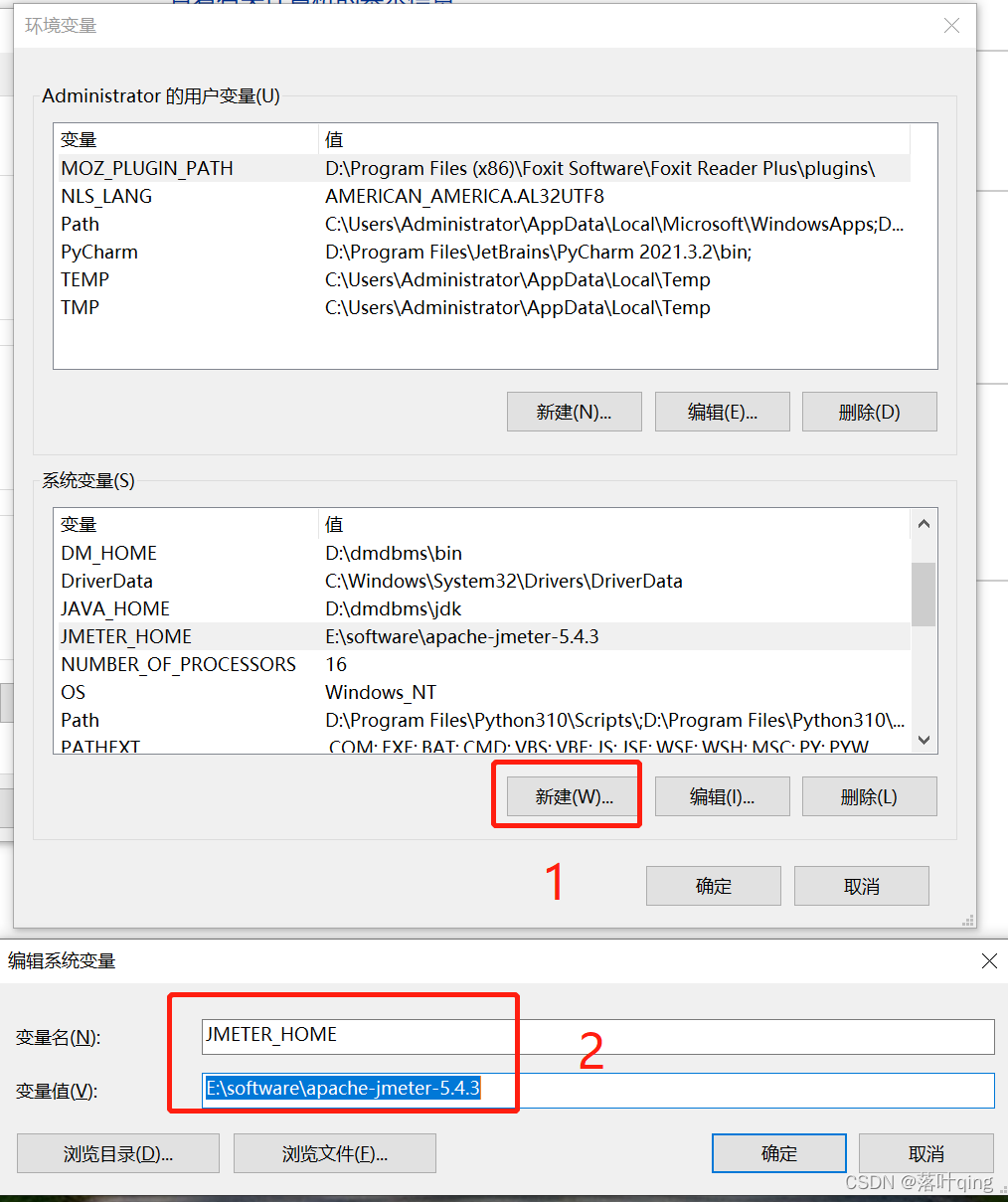
注意:因为jmeter需要依赖Java环境,所以环境变量里面缺少jajva环境的一定要添加上,我这里之前配置好了的,就不再配置
二、使用
1.启动jmeter
进入jmeter解压路径的bin目录
示例:E:\software\apache-jmeter-5.4.3\bin
1、修改jmeter.properties文件
#Preferred GUI language. Comment out to use the JVM default locale's language.
language=zh_CN
#修改这里,将language注释取消
# Additional locale(s) to add to the displayed list.
# The current default list is: en, fr, de, no, es, tr, ja, zh_CN, zh_TW, pl, pt_BR
# [see JMeterMenuBar#makeLanguageMenu()]
# The entries are a comma-separated list of language names
#locales.add=zu
说明:这是修改jmeter的语言环境,默认是英文环境,按需修改
2、在bin目录下以管理员运行jmeter.bat文件
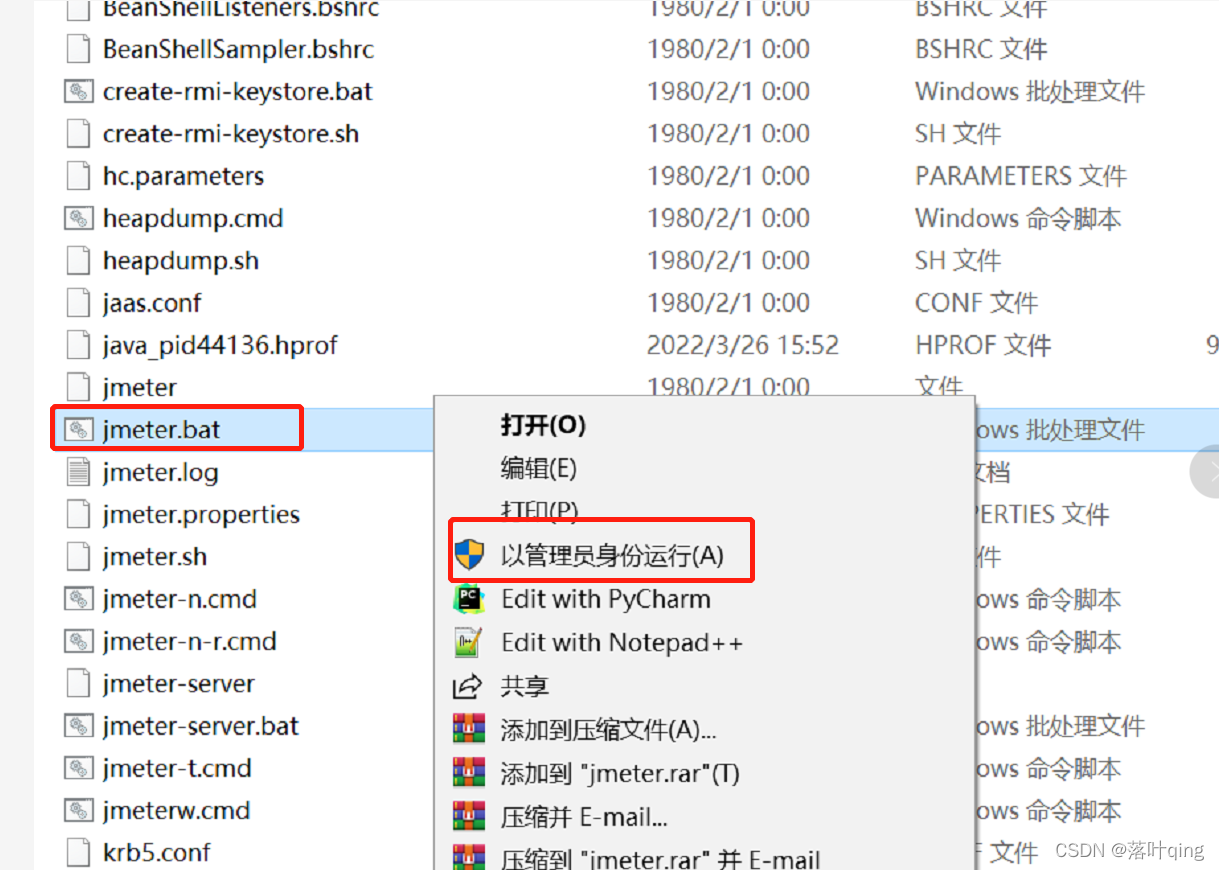
正常打开如图:
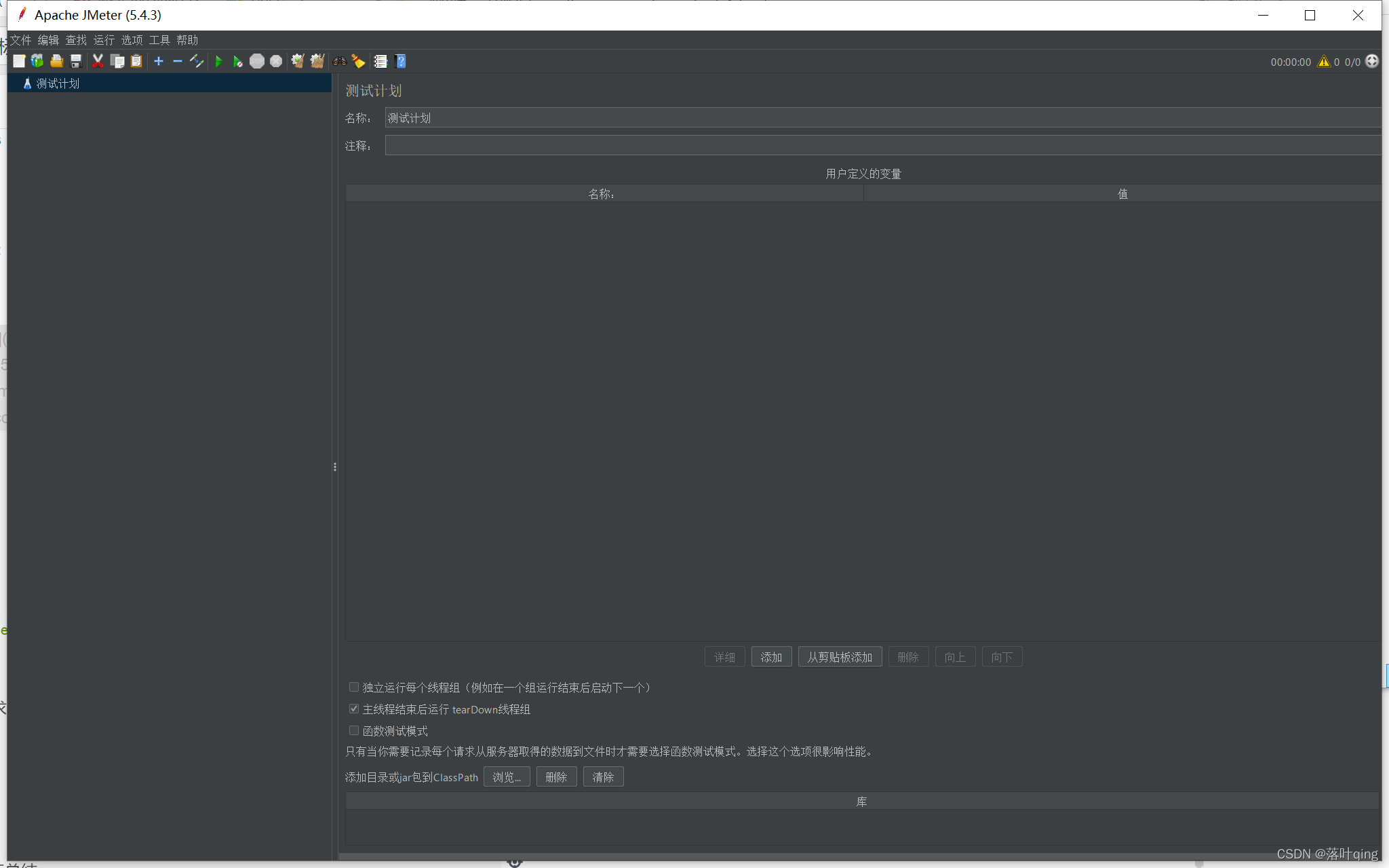
备注:该方式是前台打开,会同步打开dos命令窗口,不要关闭
2.jmeter使用
2.1添加JDBC Connection Configuration
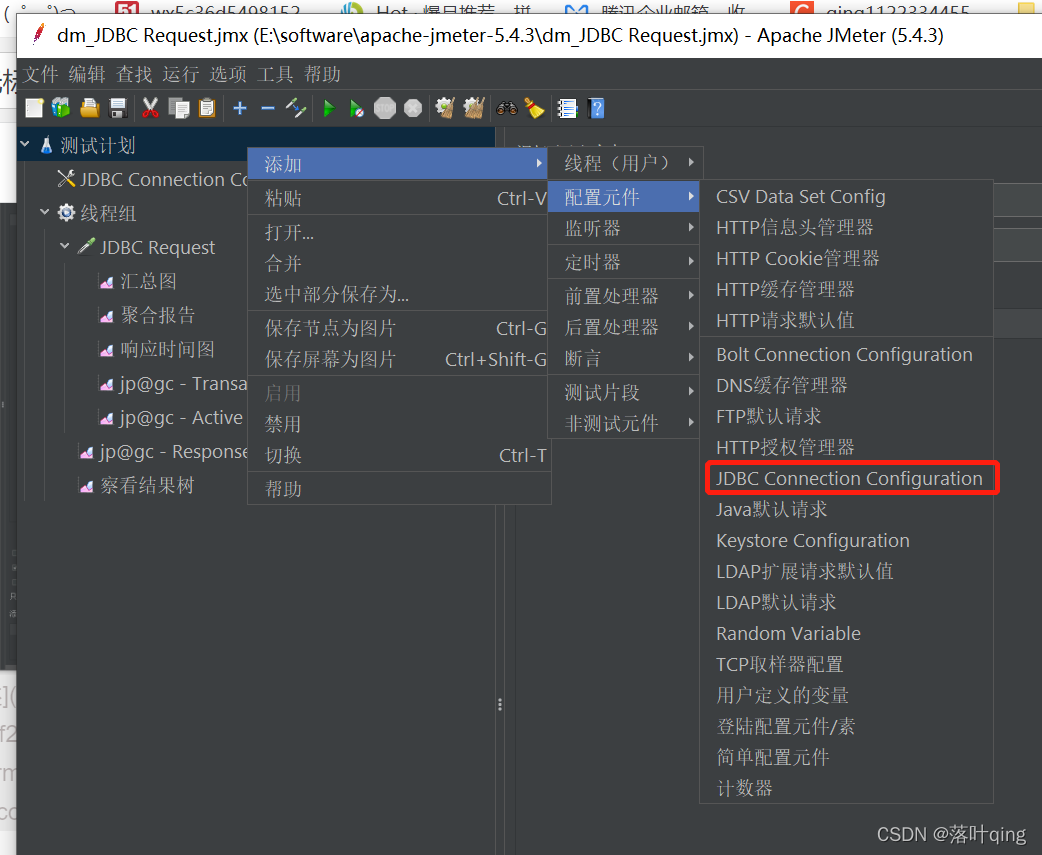
修改JDBC Connection Configuration
1、在Variable Name for created pool一列输入自定义的连接池名字:dm;
2、在Datebase URL一列输入:jdbc:dm://192.168.10.128:5236/DAMENG(此处为本地地址,dm默认端口为5236,具体数据库名、端口和地址不一样,按需更改)
3、在JDBC Driver class一列输入:dm.jdbc.driver.DmDriver
4、在username和password两列输入用来登录数据库的用户名和密码;
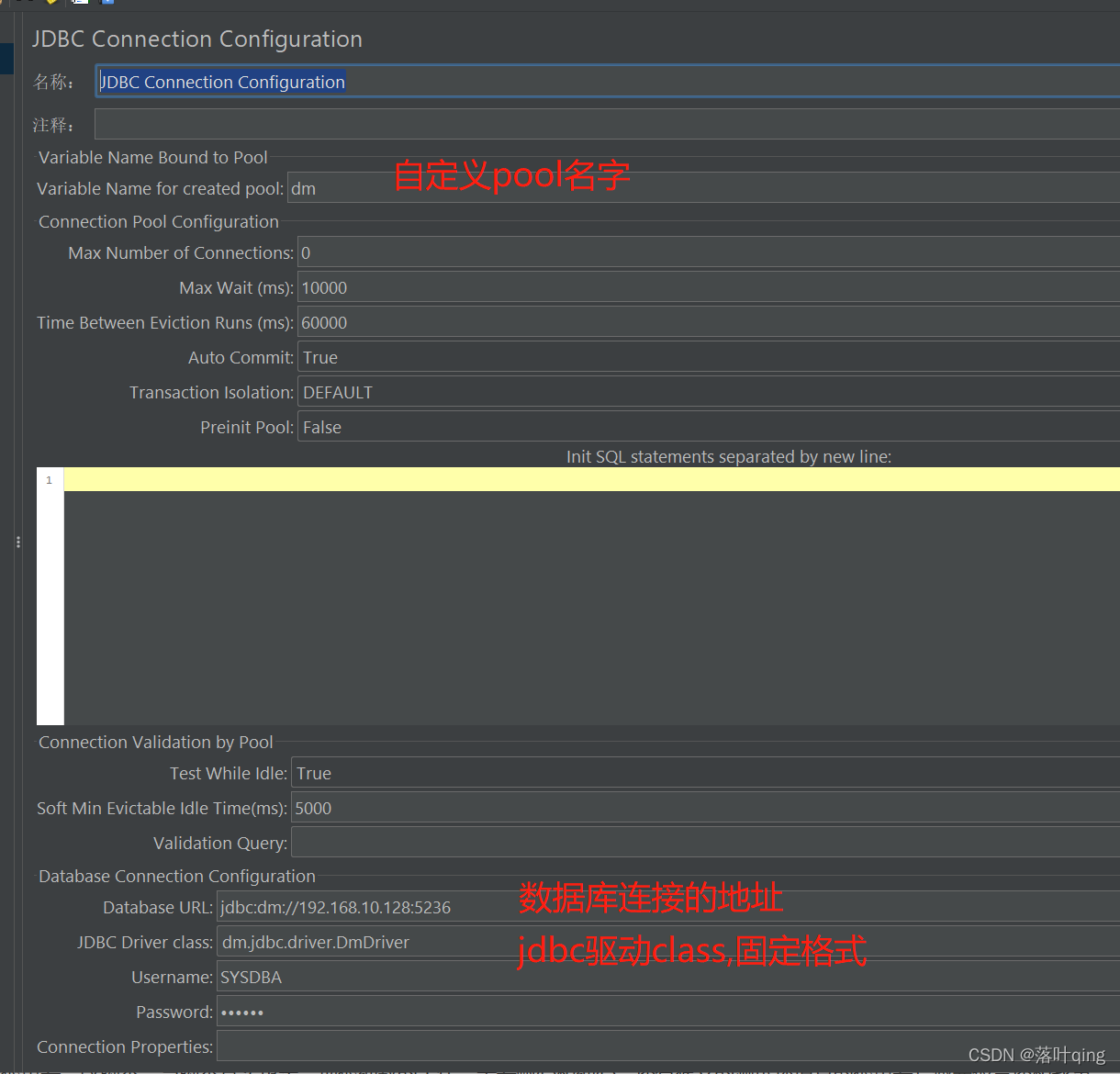
2.2 添加JDBC Request
右键测试计划-添加-线程组,
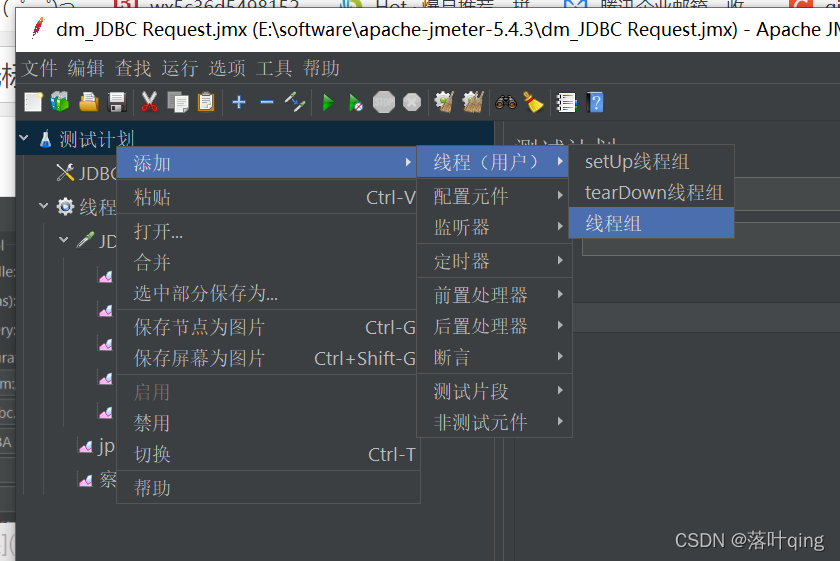
在线程组右键-添加- 取样器-JDBC Request;
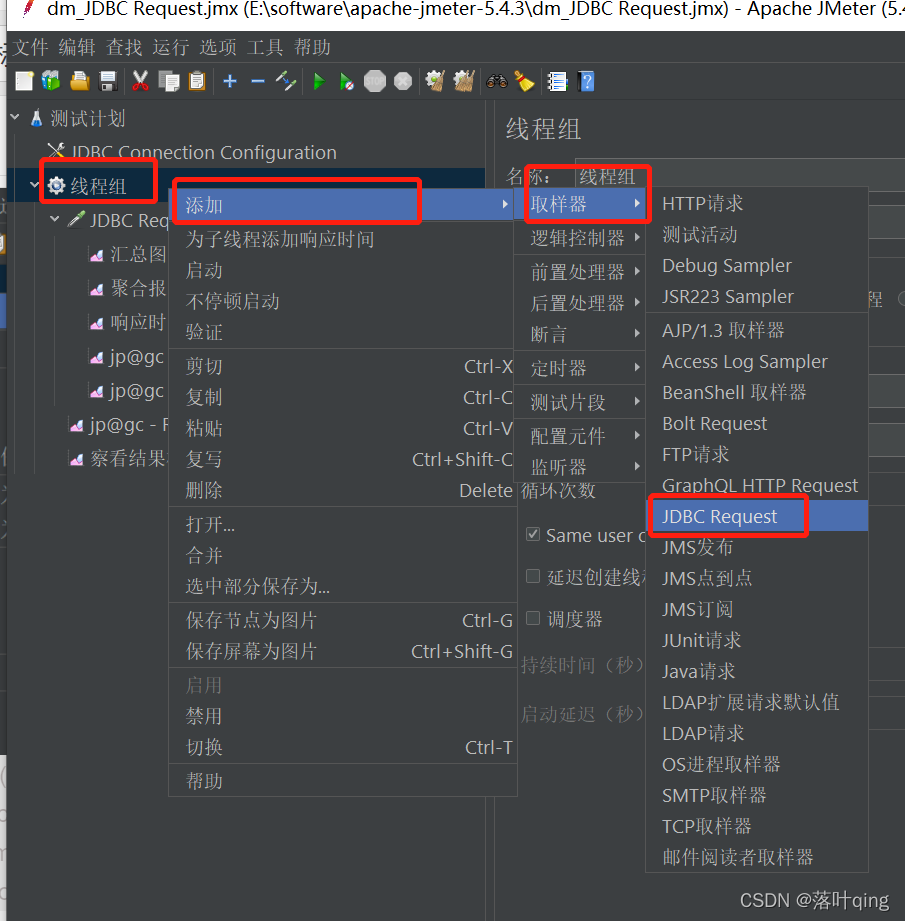
2.3 JDBC Request页面配置
在Variable Name of Pool declared in JDBC Connection Configuration一列输入刚才自定义的连接池名字:dm
使用查询语句时Query Type类型需更改为Select Statement,下面编辑窗口中编辑对应的SQL语句
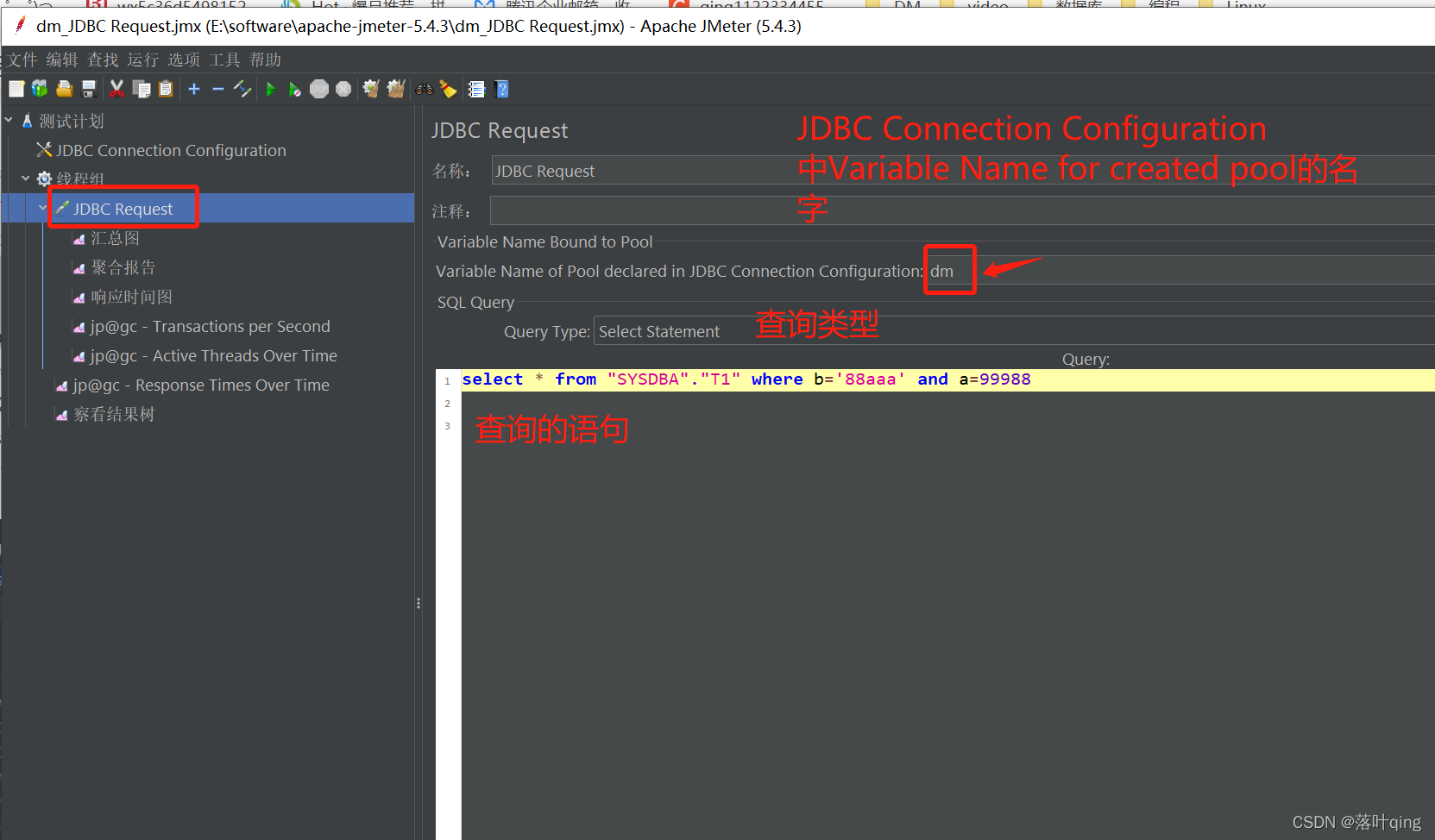
2.4 添加结果树
右键线程组-添加-监听器-查看结果树;
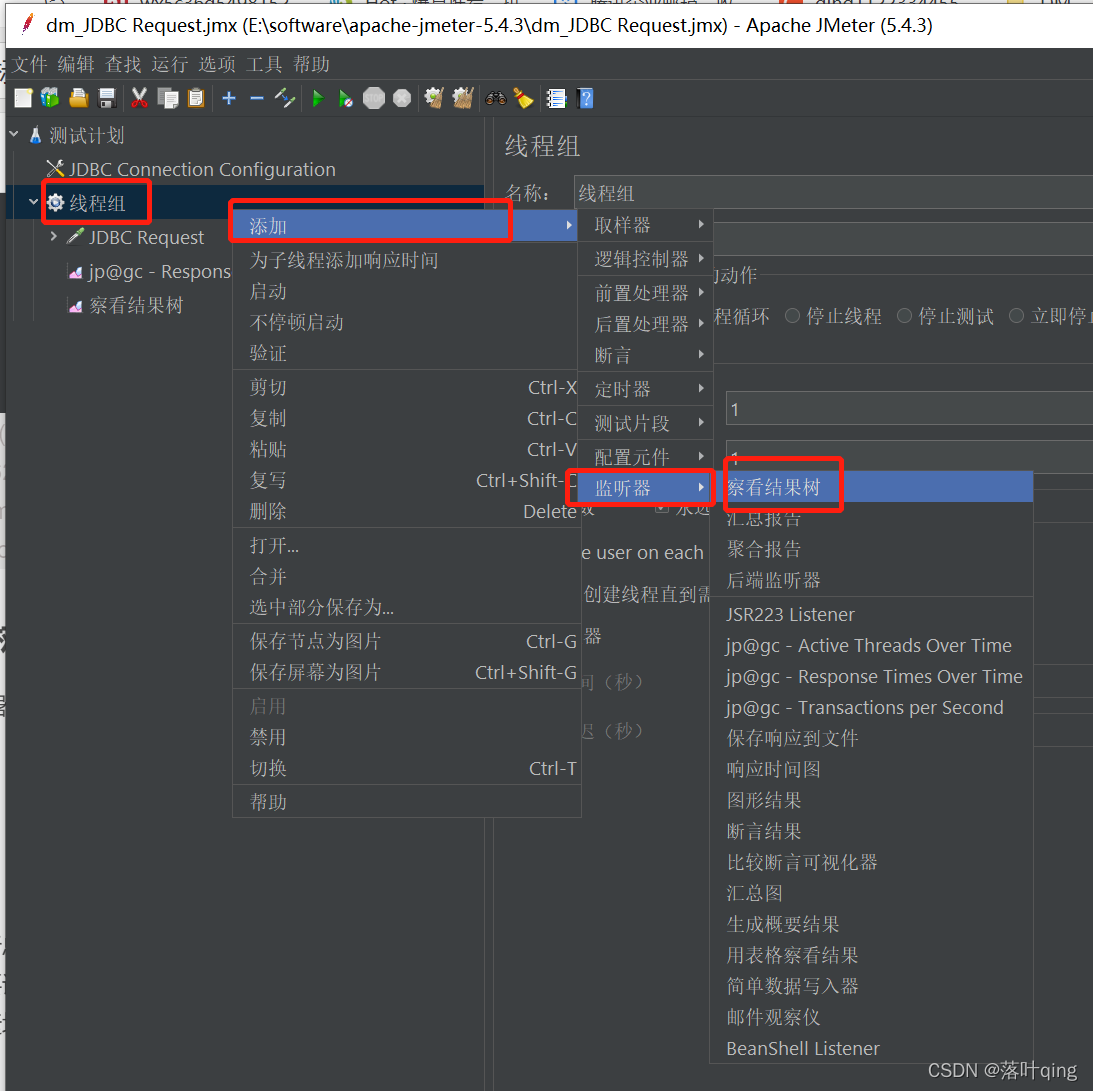
2.5 添加达梦的jdbc驱动
1、在达梦的安装路径的drivers/jdbc文件中找到对应的jdbc驱动(我这里用的是1.8)
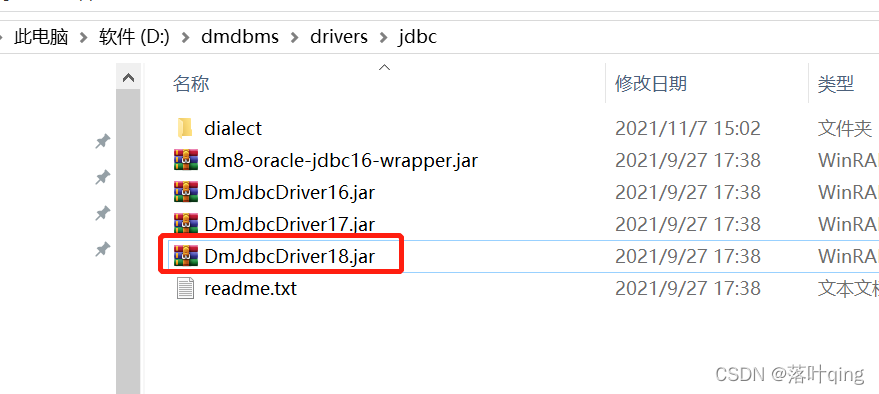
2、将dm的jdbc驱动复制到jmeter解压目录的lib文件中
注意:该驱动复制过来,要重启jmeter才能生效
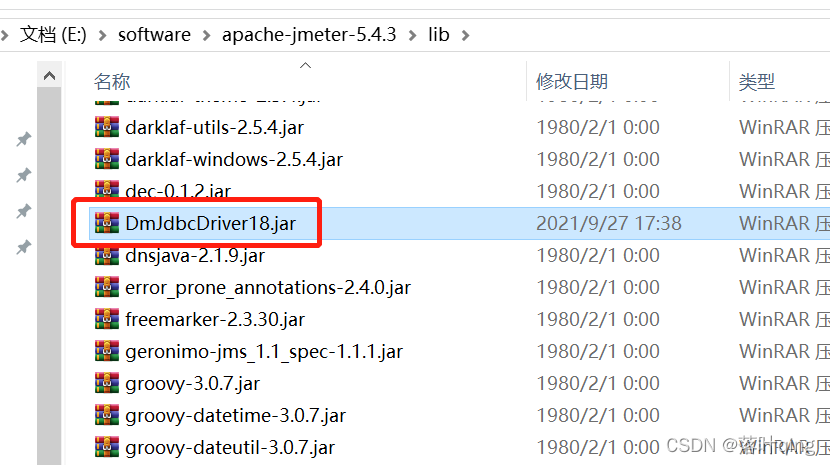
方法二:手动添加
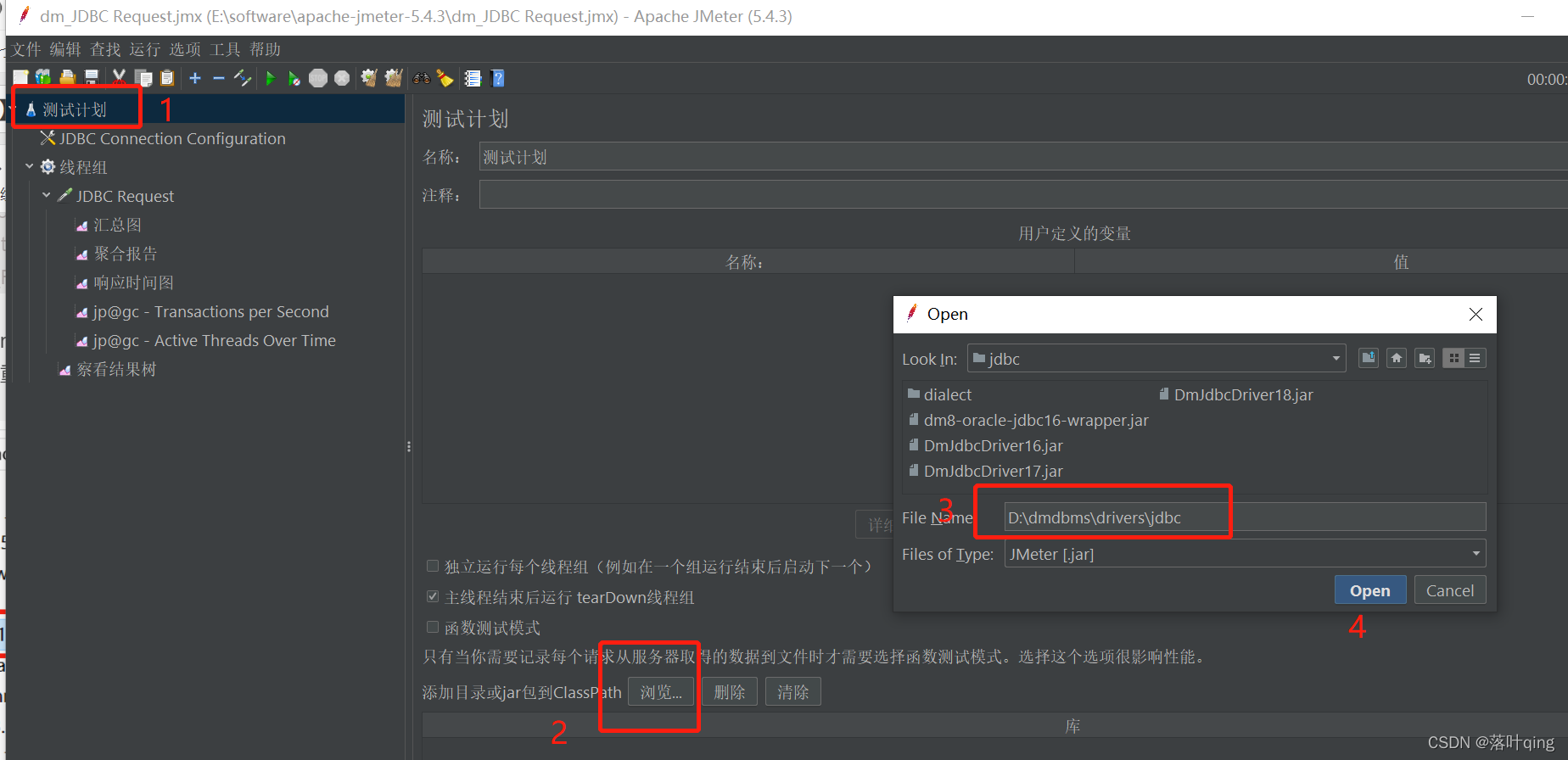
2.6 添加jp@gc - Transactions per Second
右键JDBC Request-添加-监听器-jp@gc - Transactions per Second
(该组件已添加到压缩文件中,官网默认下载的是没有这个组件)
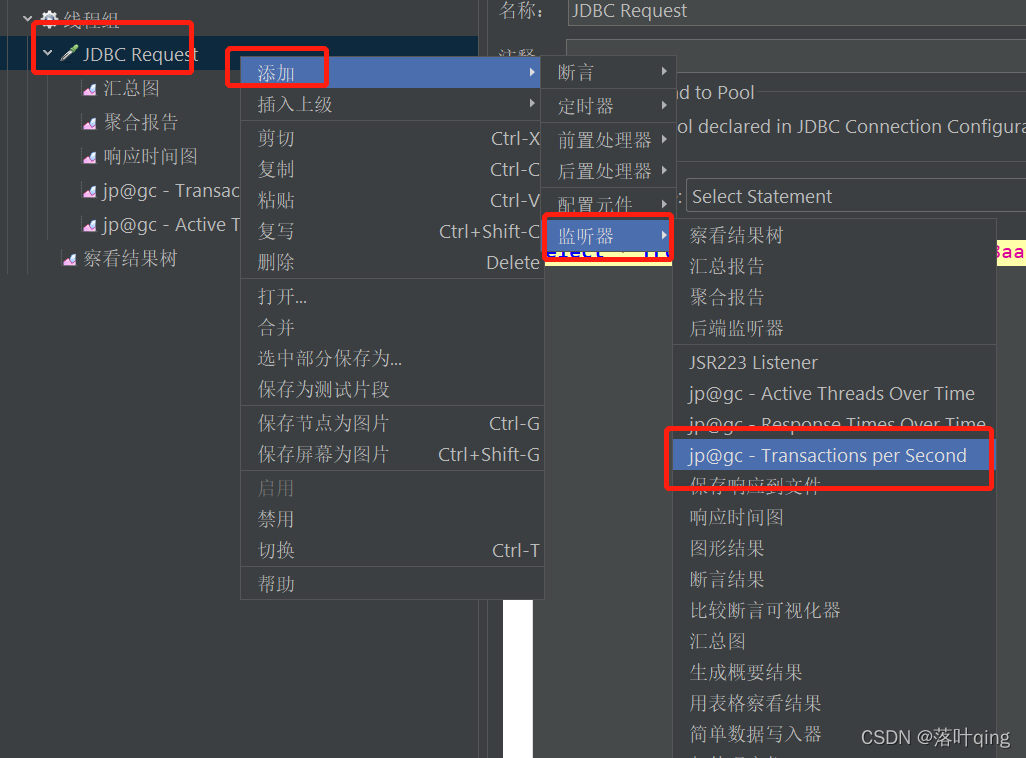
2.7 运行jmeter查看效果
1、前面在JDBC Request页面中已经编辑了要执行的sql,这里直接点击执行
2、编辑线程组(按需修改)
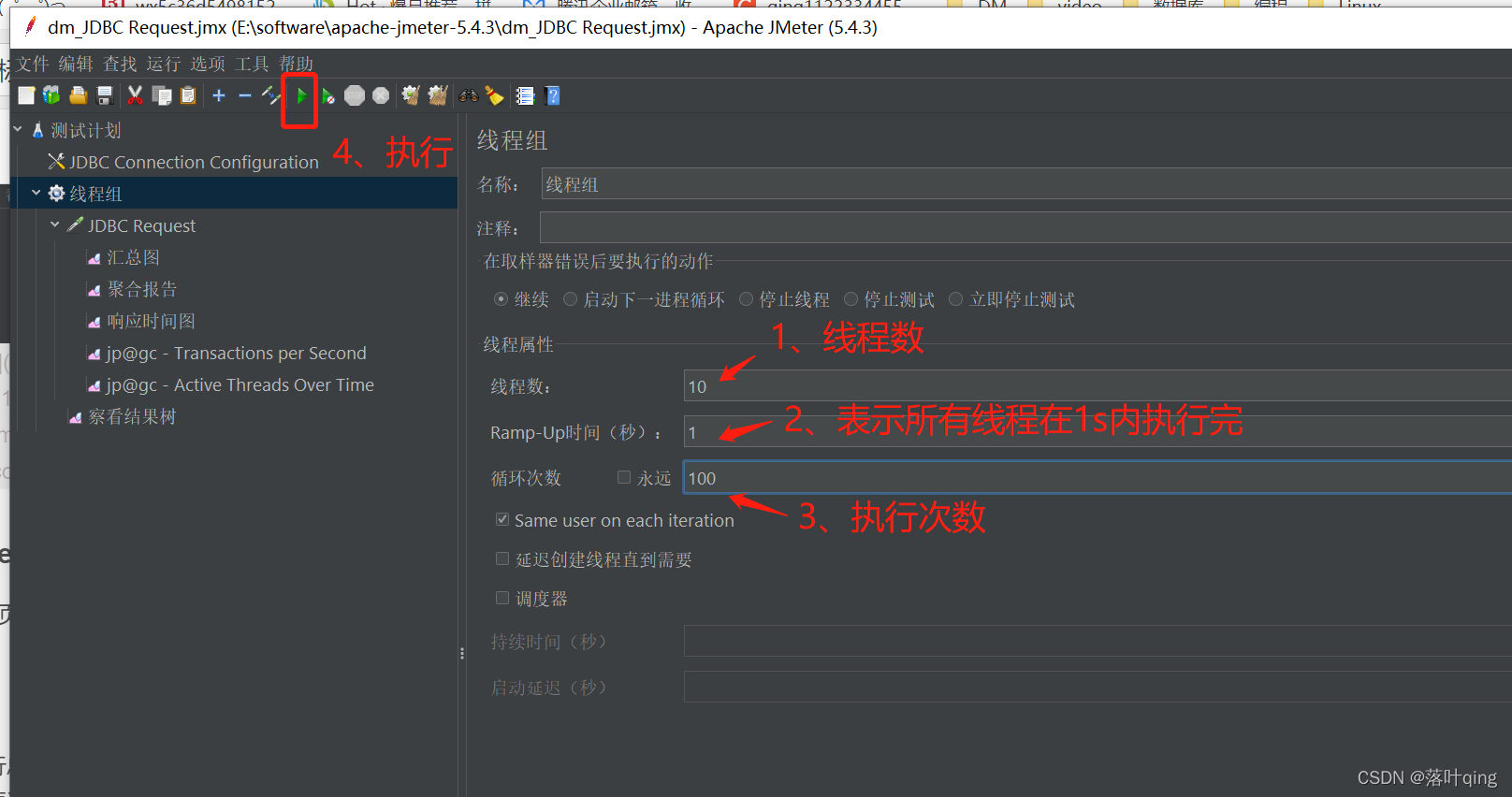
3、查看结果树
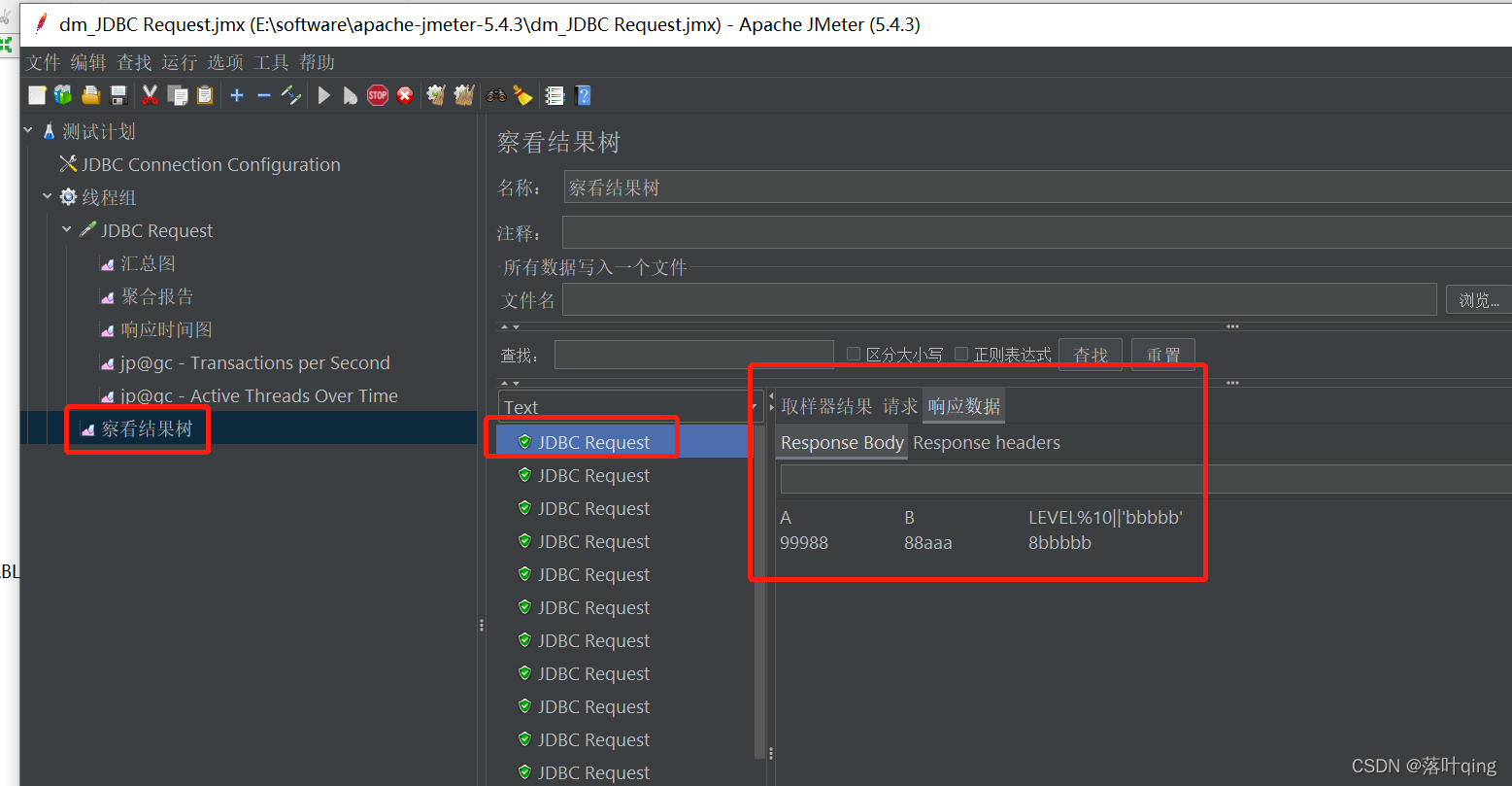
4、汇总图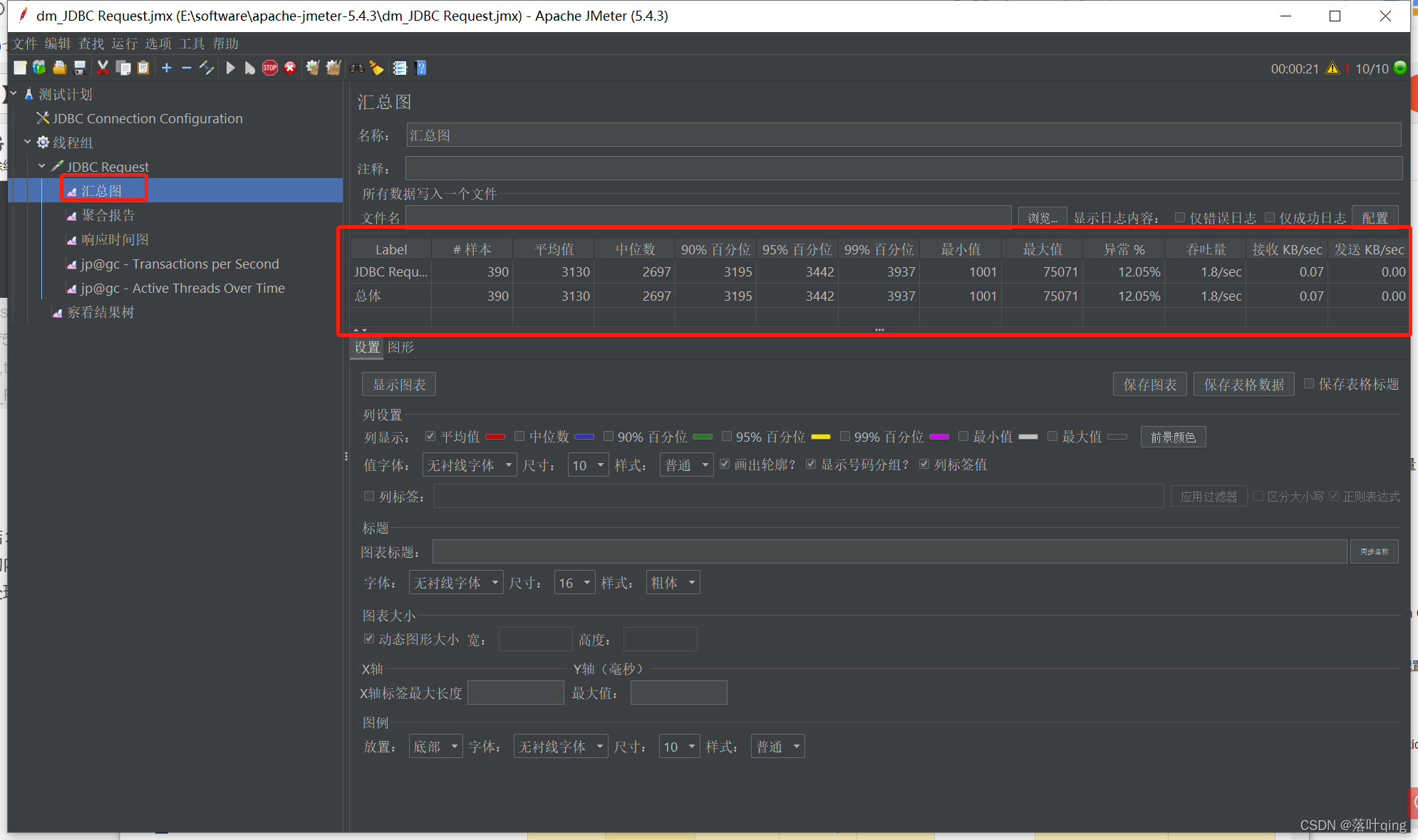
5、TPS
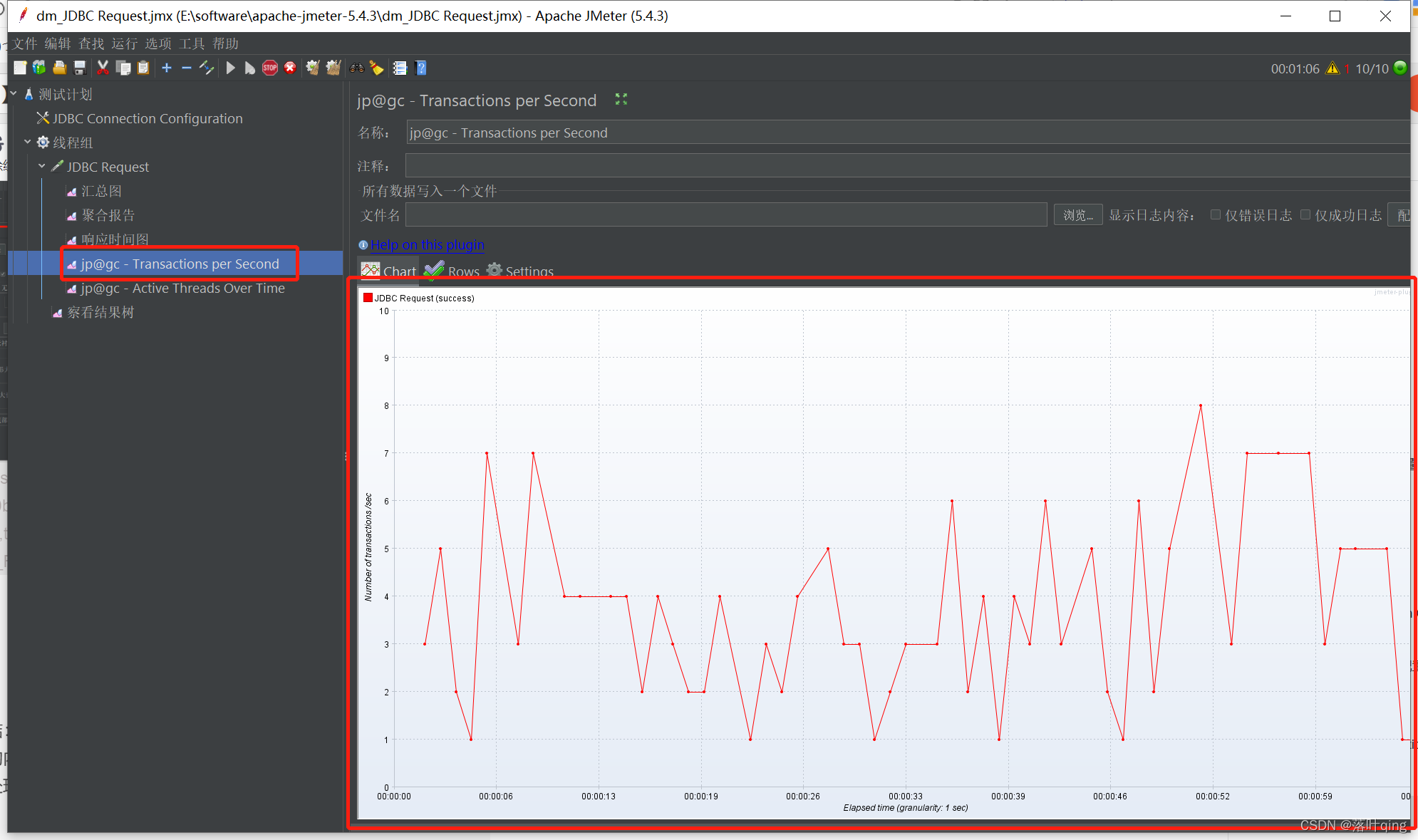
总结
本文只是个人初次通过jmeter测试达梦数据库的方法,供参考。
当然,压测的事情没这么简单,需要考虑的情况很多。